电脑PS怎么在拉伸照片时不让人物变形
ps的全称是photoshop,是我们现在经常使用的照片编辑软件,而我们在拉伸照片一定程度上都会使得照片中的人物也发生变形,今天小编跟大家分享的是电脑PS怎么在拉伸照片时不让人物变形。
具体如下:
1. 首先我们打开电脑中的PS,进入主界面之后选择新建一份空白图层。

2. 然后我们将照片导入进去。

3. 将导入的 照片调整到背景图层中。
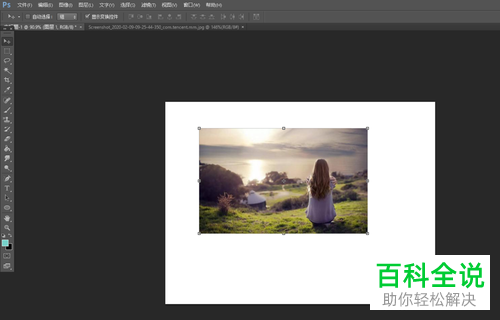
4. 之后我们点击左侧工具栏中第三个工具,在打开的窗口中点击【套索工具】。

5. 这个时候我们将图片中的人物框选出来。
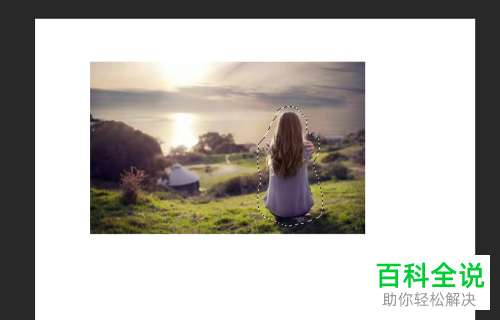
6. 框选完成之后,我们右键,在打开的窗口中点击【存储选区】。
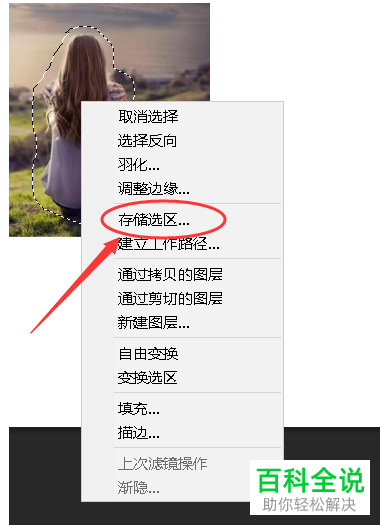
7. 然后会打开一个选区窗口,我们输入名称,点击【确定】。
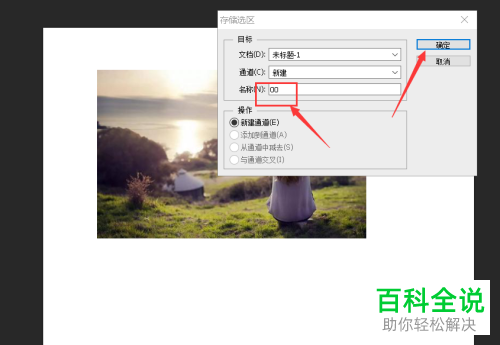
8. 之后再按下【CTRL】+【D】键,即可对选区进行取消,

9. 这个时候我们点击上方功能栏中的【编辑】选项,在下拉窗口中点击【内容识别比例】。
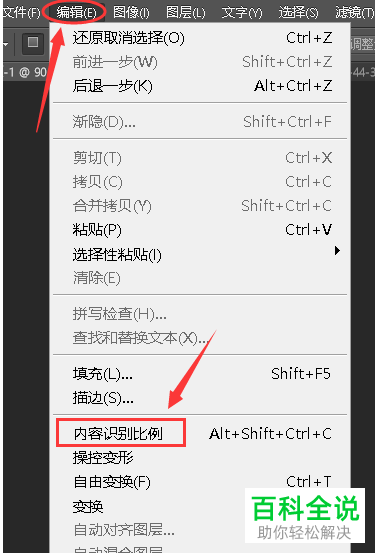
10. 找到并点击“保护”窗口,选择我们刚才命名的选区。
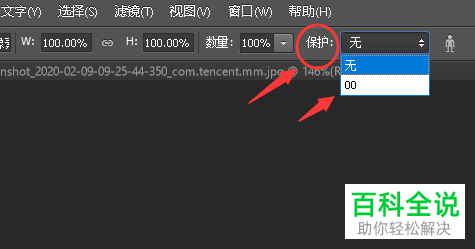
11. 之后我们再怎么修改图片都不会使得人物变形了。

以上就是电脑PS在拉伸照片时不让人物变形的方法。
赞 (0)

